-
지포스나우 를 아이폰, 아이패드에서 사용하기! [ios, iPadOS]프로그램 소식 2021. 2. 13. 13:48반응형

'지포스나우'는 2020년 2월 4일. 30개국에 출시한 '클라우드 게임밍 서비스'입니다.
'NVIDIA 그래픽 카드'가 탑재된 서버에서 게임 연산을 담당하여 그 화면을 사용자 컴퓨터에 전하는 방식으로 작동하는데요.
따라서 영상 디코드가 가능한 수준의 저사양의 노트북이나 핸드폰에서도 고사양 게임을 플레이할 수 있습니다.
지포스나우에서 할 수 있는 개별 게임은 개별 상점을 통해 사용자가 알아서 별도로 구매해야 합니다.
지포스나우를 즐기기 위해선 충분한 네트워크 대역폭이 확보되어야 하는데 적어도 '50Mbps' 정도는 유지가 되어야 합니다.
국내에서는 LG U+ 고객과 체험권을 가진 유저만 이용할 수 있었지만 2020년 8월 24일부터 통신사와 상관없이 이용할 수 있습니다. 다만 이동통신사가 어디든 계정은 LG U+ 계정을 사용해야 합니다.
피씨는 윈도우, 맥을 지원하고 모바일은 안드로이드만 지원했었는데 2021년 2월 10일부터. 드디어 아이폰과 아이패드에서도 공식 지원하게 되었습니다.
지금부터 아이폰에 지포스나우를 설치하고 스팀에 있는 '사이버 펑크 2077'을 아이폰에서 플레이하는 모습까지 보여드리겠습니다.
진행은 아이폰으로 하지만 아이패드도 똑같이 적용됩니다.
설치부터 게임플레이까지 절차가 상당히 긴 편이지만 한번 해두면 다음엔 바로 플레이가 가능하므로 인내심을 가지고 따라와주시면 감사하겠습니다!
아이폰에 지포스나우 설치 및 회원가입, 스팀 게임 연동하기
Experience GeForce NOW Gaming Anywhere & Anytime
Instantly play the most demanding PC games and seamlessly play across your devices.
beta.play.geforcenow.com
아이폰으로 위의 링크를 선택.

1단계의 '공유'버튼은 아이폰 화면 하단의 중앙에 있는 '공유'로고를 선택하면 된다.
-
공유 화면에서 아래로 내려 '홈화면에 추가'를 선택.
-
아이폰의 홈 화면에 지포스나우앱이 설치된 모습을 볼 수 있다.

지포스나우 앱을 선택하여 지포스나우 버전에 대한 약관이 보이고, 아래의 '동의 및 계속'을 선택.
-
지포스나우의 상단 아이콘 목록 및 플레이 가능한 게임을 보여주는데 상단의 '사용자 아이콘' 선택
-
'LG U+'를 선택한다. 당연히 SKT, KT를 사용하는 사용자들도 포함하여 일단 LG U+를 선택한다. (필자는 KT다.)

LG U+를 누르면 국가 선택 페이지가 나오는데 상단의 '대한민국'을 선택.
-
한국 지포스나우 페이지가 나오고 'Geforce NOW 가입하기'를 선택.
-
아이폰 기준으로 진행 중이니 당연히 '지금 가입하기(모바일)'을 선택.

이제 여기서부터 사용자의 통신사에 맞게 'U+ 고객 로그인' 을 선택하거나 'SKT/KT/알뜰폰 고객 로그인'을 선택한다.
-
기존의 지포스나우 계정을 가지고 있자면 상단의 아이디, 비번을 입력하고 로그인하거나,
계정이 없다면 하단의 '회원가입'을 선택한다.
-
회원가입 선택으로 '휴대폰 본인인증' , '아이핀 인증' 중 본인이 원하는데로 본인인증을 한다.
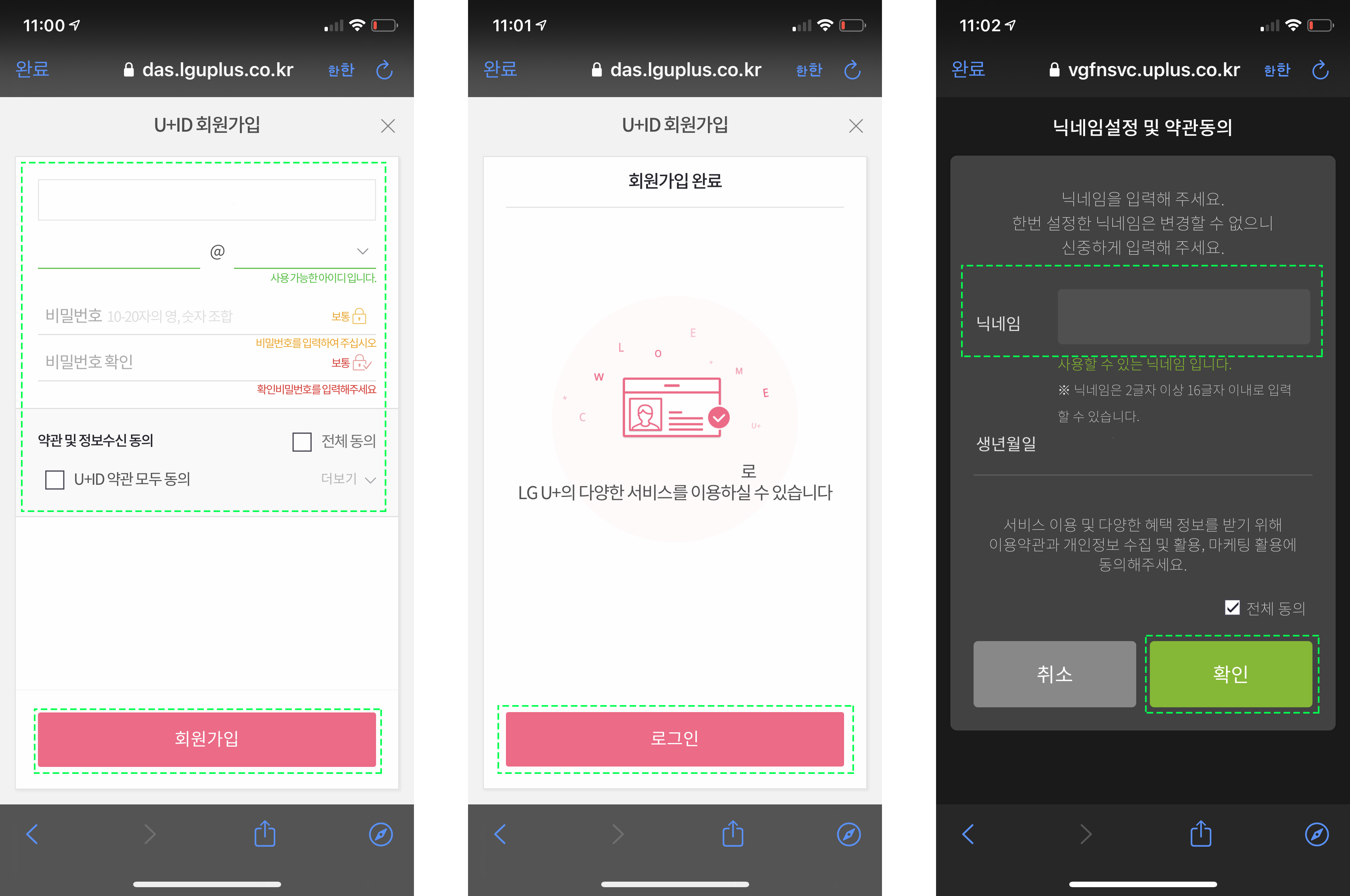
본인인증 절차를 거치고 회원가입할 아이디, 비밀번호를 정하고 '회원가입'을 선택.
-
회원가입이 완료되면 '로그인'을 선택.
-
지포스나우의 '닉네임'을 정하고 약관의 '전체동의'를 체크한 후 '확인'을 선택.

가입 첫달은 무료이다. 하지만 플레이 1시간을 하면 자동으로 종료되기에 다시 재접속을 해야하는 번거로움이 있다.
'확인'을 선택. (요금결제를 하면 6시간 연속 플레이 가능.)
-
'추천 설정 동의', '기술 설정 동의'를 체크하고 '제출하기'를 선택.
-
로그인 되었다는 문구를 받으면 아이폰 상단의 '완료'를 선택하여 빠져나온다.
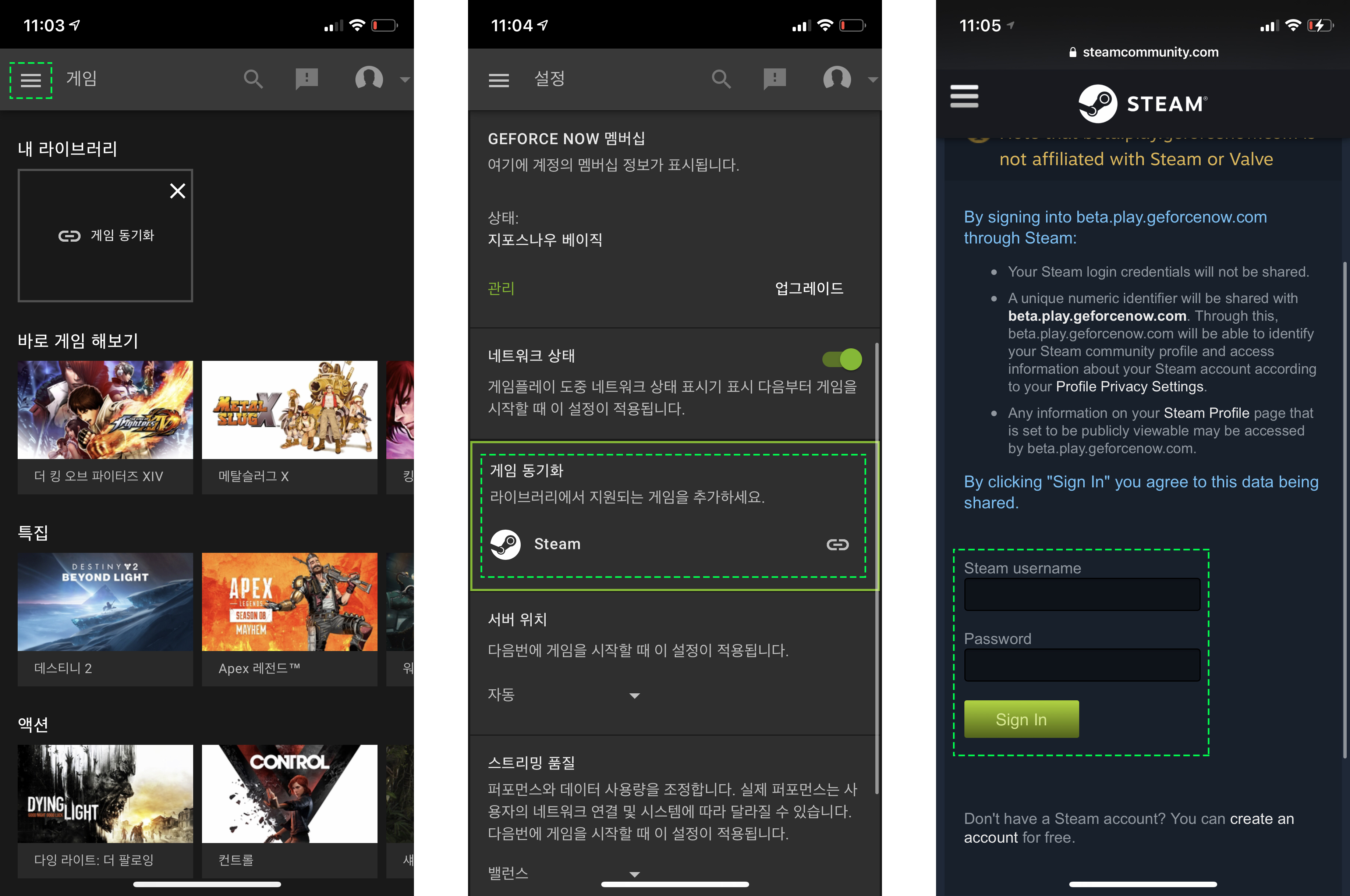
로그인 되어있는 지포스나우의 첫화면으로 돌아오면 스팀계정을 연결해야 한다. 상단의 '목록' 아이콘을 선택하여 '설정'을 선택.
-
설정화면 아래로 내리면 '게임 동기화'가 보이는데 여기서 스팀을 동기화한다. 클립 아이콘을 선택.
-
스팀 화면이 나오면 스팀의 아이디, 비밀번호를 입력하여 'Sign In'을 선택.
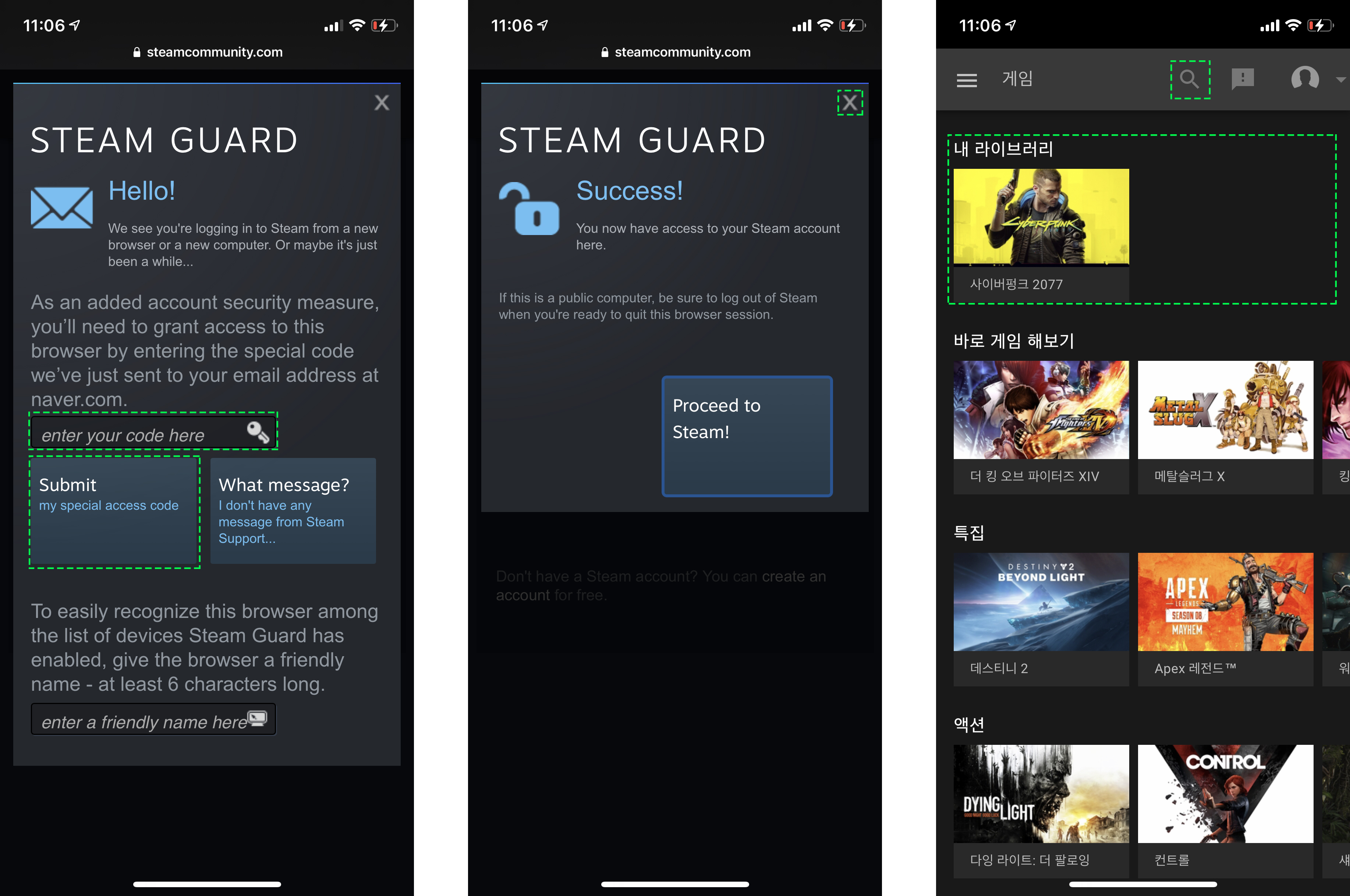
본인 확인 절차를 위해 본인 메일로 코드가 날라오면 코드를 입력 후 'Submit'을 선택.
-
본인확인절차가 마무리되면 상단의 'X'아이콘을 선택하여 빠져나온다.
-
스팀계정이 동기화되면 내 라이브러리에 지포스나우에 플레이 가능한 게임목록이 나오고,
아니면 검색을 통해 다른 게임을 찾아서 추가하면 된다.
예시이기 때문에 일단 목록에 있는 '사이버 펑크 2077'을 선택.

사이버 펑크를 선택하면 타이틀 아래에 플랫폼을 골라야 하는데 스팀에 구매했으면 스팀을 선택하고, 타 플랫폼이면 그걸 선택한다.
이건 다른 게임들도 플랫폼에 맞춰 선택하면 된다.
플랫폼을 선택하면 '플레이'를 선택.
-
플레이를 선택하면 로딩을 하고 가로화면으로 전환되면서 갑자기 스팀화면이 뜨는데(번거롭지만..) 한번 더 스팀을 로그인해야 한다.
좌측 상단의 화살표 아이콘을 누르면 키보드, 게임컨트롤러, 마이크, 목록 아이콘이 있는데
로그인하려면 텍스트입력해야하므로 키보드를 선택 후 로그인시도.
-
스팀 코드가 메일로 또 날라오고 그 코드를 입력 후, '로그인'을 선택.

스팀약관의 '동의합니다'를 선택.
-
스팀의 메인화면이 나오면 가운데의 '라이브러리'를 선택.
-
한번 더 '사이버 펑크 2077'을 선택.
-
사이버 펑크가 선택된 상태에서 우측의 '시작'을 선택.

정말 이제 거의 다 왔다. 시작을 선택하면 GOG화면이 나오는데. 사이버펑크를 플레이하기 위해선 당연히 CDPR자사의 GOG에 로그인해야한다. GOG에 로그인 해준다.
-
드디어 사이버 펑크의 메인화면이 나오고 '플레이'를 선택하면 끝.
아이폰에서 사이버 펑크 2077을 플레이
아이폰에 사이버펑크를 플레이하는데 내가 무선 마우스,키보드가 있거나 게임콘트롤러가 있다면 그걸로 연결해서 쓰는게 편하지만,
그게 없다면 좌측 상단의 화살표 아이콘을 선택하고 '가상 게임콘트롤러'를 선택하여 플레이해야 합니다.
가상 키보드 상태로는 게임 진행이 불가능합니다.

나이트 시티를 돌아다니는 모습입니다.
좌측은 이동, 우측은 시점변환입니다.
콘트롤러상태에서 키보드로 전환하려면 상단 중앙의 콘트롤러 아이콘을 선택합니다.

저는 지포스나우에서 권장하는 와이파이 속도 50Mbps에 어느정도 맞춰서 그리 끊킴없이 플레이했습니다.
만약 본인이 이용 시 화면이 버벅인다면 와이파이 속도를 체크해 볼 필요가 있습니다.

총들고 전투화면입니다.
우측상단의 RT버튼을 누르면 바로 총이 나오고 연타하면 적을 공격하는데 적 조준점 잡기가 어려운 편입니다.
사실 사이버 펑크는 피씨의 키보드, 마우스로 플레이하는게 편하더군요.

총을 써봤으면 칼도 써봐야죠, 칼로 전투하는 화면입니다.
기존 게임콘트롤러에 익숙하신 분들은 금방 적응하시겠지만 키보드, 마우스로 게임하던 저는 익숙해지기까지 오래걸렸습니다.
어느정도 발열이 있어 아이폰 뒷면이 뜨끈해지는게 느껴지고 배터리도 빨리 닳는 느낌?도 있습니다.
그래도 아이폰에서 사이버 펑크를 하는 그 상황이 신기하더군요. 오랜만에 나이트시티를 돌아다니고, 보조임무도 플레이했습니다.
아이폰에서 지포스나우를 즐기시려면 조금 더 심플한 게임을 추천드리고, 만약 저처럼 사이버 펑크같은 게임을 시도하신다면 화면의 가상콘트롤러가 아닌, 아이폰을 세워두고 무선 콘트롤러로 플레이하시길 권장드립니다.
여기까지 정리해봤습니다! 다음엔 또 다른 포스팅으로 찾아오겠습니다. 감사합니다!
반응형'프로그램 소식' 카테고리의 다른 글
파이널 컷 프로 X 이 곧 구독 서비스로 바뀐다? [루머] (14) 2021.03.02 프로크리에이트. 좌우대칭으로 캐릭터 그리기! [아이패드 프로] (24) 2021.02.18 설날. 친척동생들에게 인기쟁이가 되는 비결은? [설 특선 게임추천!] (20) 2021.02.11 3억4천5백만명이 사용하는 음원공룡 '스포티파이' 사용기 (24) 2021.02.09 오직 음성 기반의 SNS. 'Clubhouse : Drop-in audio chat' [ios] (13) 2021.02.07